Mnogi od nas vole koristiti aplikacije i naljepnice kada šalju iMessages prijateljima i obitelji koristeći svoje iPhone, iPad i iPod Touches. Sada kada se ladica aplikacija nalazi na dnu naših poruka, lako je uključiti naljepnice i aplikacije u naše tekstove! Ali jedna stvar nije baš jasna – samo kako izbrisati ili ažurirati iMessage aplikacije, igre i naljepnice koristeći iMessage App Store?
Ono što zbunjuje kod iMessage App Storea je to što su neke aplikacije samostalne iMessage aplikacije, dok su druge iMessage proširenja primarnih iDevice aplikacija. Apple upravlja aplikacijama proširenja putem vašeg iPhone/iPad/iPod Touch App Storea. I često ih je teško razlikovati!
Sadržaj
- povezani članci
-
iMessage samostalni vs. Povezane aplikacije
- Aplikacije povezane s iMessageom
-
Upravljanje iMessage aplikacijama je zbunjujuće!
- Gdje se nalazi trgovina aplikacija iMessage?
- Ne postoji opcija ažuriranja iMessage App Storea!
- Kako ažurirati samostalne iMessage aplikacije i naljepnice
-
Kako izbrisati samostalne iMessage aplikacije i naljepnice
- Vezane objave:
povezani članci
- Riješite probleme s iMessageom
- Spremite svoje iMessage slike u aplikaciju svoje fotografije
- Kako vratiti slučajno izbrisane tekstualne poruke
- Nedostaju imena kontakata za iMessage? Popravci
iMessage samostalni vs. Povezane aplikacije
Samostalne iMessage aplikacije žive samo u iMessage App Storeu i nemaju pridruženu aplikaciju na početnim zaslonima vašeg iDevicea. Samostalne iMessage aplikacije omogućuju korisnicima interakciju bez napuštanja Poruka. 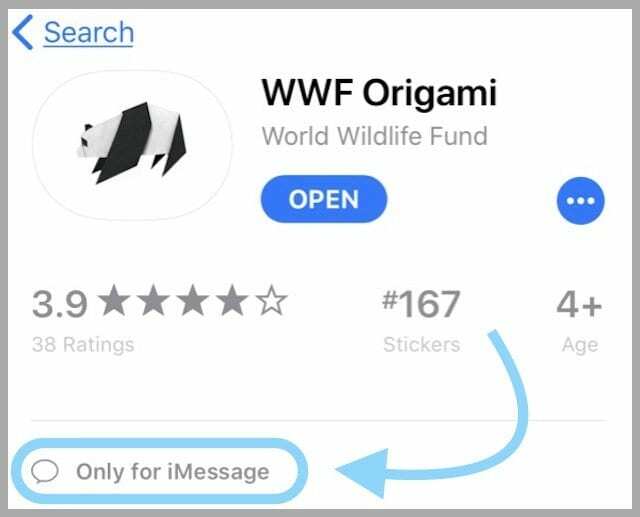
Mnogi paketi naljepnica su iMessage samostalne aplikacije, dok je većina iMessage aplikacija za igre i produktivnost proširenja njihovih većih iOS aplikacija. Samostalni iMessage možete instalirati, izbrisati ili ažurirati putem iMessage App Storea. Samostalni bi se također trebali pojaviti u vašem glavnom App Storeu.
Aplikacije povezane s iMessageom
S druge strane, povezane iMessage aplikacije rade u iMessageu, ali su proširenje glavne aplikacije kojom se upravlja putem App Storea. Ove aplikacije proširenja iMessage automatski se instaliraju, brišu i ažuriraju svaki put kada unesete promjene u glavnu aplikaciju. 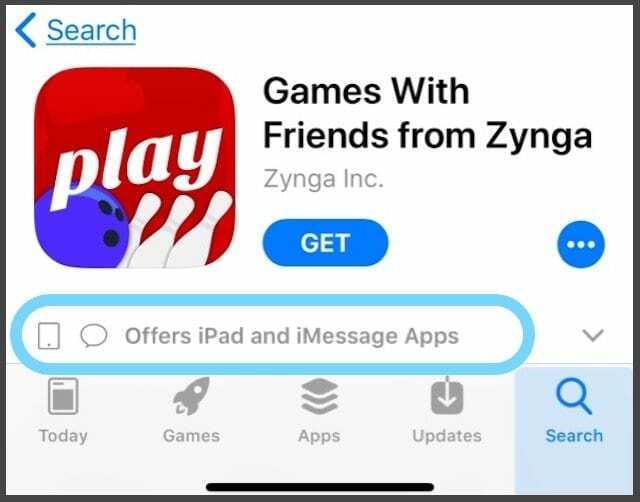 Aplikacija proširenja iMessage može uključivati mnoge od istih značajki kao i glavna aplikacija, sve bez potrebe da napuštate Poruke. Popis ovih iMessage proširenih aplikacija u glavnoj iOS App Storeu i App Storeu za iMessage.
Aplikacija proširenja iMessage može uključivati mnoge od istih značajki kao i glavna aplikacija, sve bez potrebe da napuštate Poruke. Popis ovih iMessage proširenih aplikacija u glavnoj iOS App Storeu i App Storeu za iMessage.
Upravljanje iMessage aplikacijama je zbunjujuće!
Dakle, ako su vaše naljepnice, igre ili druge iMessage aplikacije povezane s iOS aplikacijom, ažuriranje aplikacije putem App Storea također ažurira sve povezane naljepnice. Dakle, jednostavno je kao otvoriti aplikaciju App Store, odabrati Ažuriranja i ažurirati one aplikacije koje sadrže vaše iMessage aplikacije. 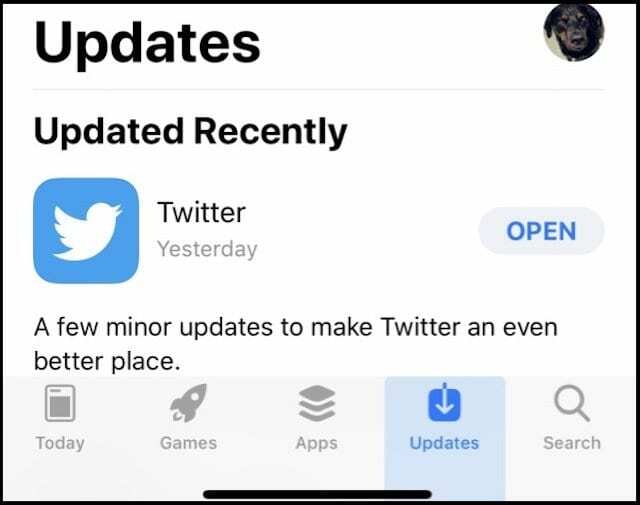
Ažuriranje putem vašeg glavnog App Storea također bi trebalo ažurirati sve samostalne aplikacije; međutim, mnogi čitatelji nam kažu da se njihove aplikacije samo za iMessage (samostalne) NE ažuriraju putem App Storea! Dakle, ima smisla provjeriti iMessage App Store – zar ne?
Gdje se nalazi trgovina aplikacija iMessage?
Niste sigurni kako pristupiti trgovini aplikacija iMessage? Pronalaženje iMessage App Storea prilično je jednostavno. Otvorite poruku i potražite ikonu App Store – ovu ćete ikonu pronaći s lijeve strane unosa poruke iu ladici aplikacija. Dodirnite ikonu App Store i automatski ćete biti odvedeni u iMessage App Store.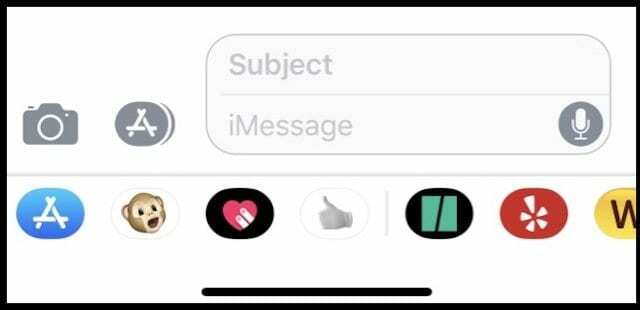
Ne postoji opcija ažuriranja iMessage App Storea!
Ali ako su vaše naljepnice (ili druge iMessage aplikacije) samostalne i NE ažuriraju se putem glavne App Store, Apple trenutno ne nudi opciju "ažuriranja" dostupnu unutar iMessage App Storea. Umjesto toga, rješenje je brisanje paketa naljepnica i ponovno ga instaliranje.
Kako ažurirati samostalne iMessage aplikacije i naljepnice
- Najprije napravite popis svih svojih aplikacija za iMessage i naljepnica kojima je potrebno ažuriranje
- Otvorite aplikaciju Poruke i započnite novi razgovor
- Pogledajte donju ladicu aplikacija i pomičite se udesno dok ne pronađete opciju "Više" (tri točke...)
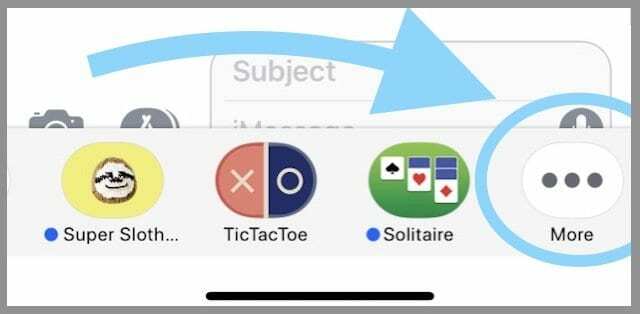
- Dodirnite gumb Više ili ikonu s tri točke
- Odaberite Uredi
- Ako je aplikacija iMessage ili naljepnica kojoj je potrebno ažuriranje omiljena, pritisnite crveni znak minus da biste je uklonili iz favorita
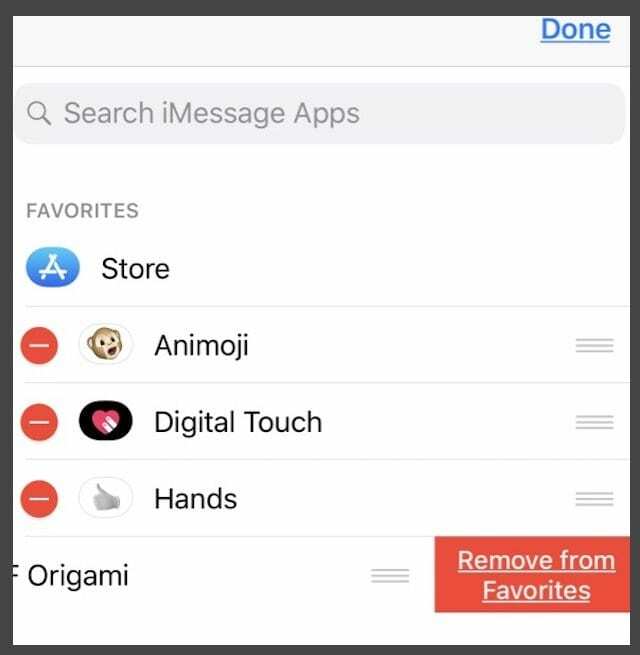
- Učinite to za sve aplikacije iMessage ili naljepnice koje treba ažurirati
- Nakon što uklonite sve naljepnice iz svojih favorita, pritisnite Gotovo
- Sada izbrišite svaku aplikaciju za naljepnice prelaskom prsta po njoj s desna na lijevo
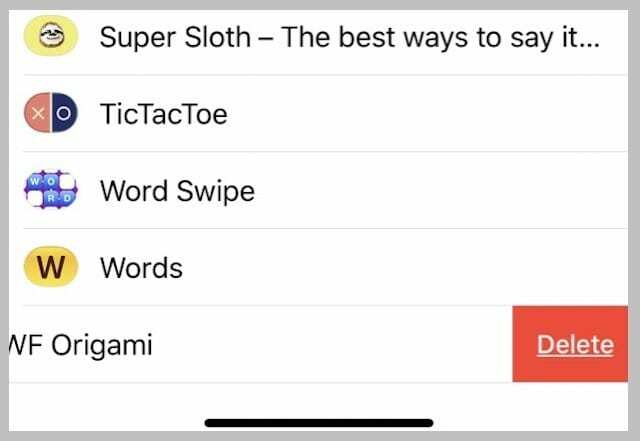
- Dodirnite Izbriši.
- Ne postoji potvrda za deinstaliranje aplikacije iMessages. Brisanjem se odmah uklanja
- Učinite to za svaku aplikaciju iMessage ili naljepnicu
- Nakon što sve izbrišete, otvorite iMessage App Store i ponovno instalirajte svaku aplikaciju iMessage ili naljepnicu (kada ponovno instalirate aplikaciju, iOS automatski instalira najnoviju verziju
Da, to je tako naporan proces! Dakle, prije nego što prođete kroz ove korake, pokušajte ažurirati sve svoje iMessage aplikacije na starinski način putem glavne App Store. Izvedite ove korake samo ako vaša App Store ne ažurira vaše aplikacije samo za iMessage.
Ne razumijemo zašto iMessage App Store nema funkciju ažuriranja – stoga upotrijebite ovo vrlo neelegantno rješenje dok to ne učini!
Kako izbrisati samostalne iMessage aplikacije i naljepnice
Naravno, neki od nas stvarno ne vole ili ne žele koristiti iMessage aplikacije, naljepnice i igre. Želimo da stvari budu jednostavne... i čiste. Dakle, za ljude koji žele isključiti iMessage aplikacije ios 11, žele manje opcija ili razmišljaju o promjeni stvari u svojoj ladici aplikacija, evo kako to učiniti.
Kako izbrisati iMessage aplikacije iOS 11
- Otvorite aplikaciju Poruke i započnite novi razgovor
- Pogledajte donju ladicu aplikacija i pomičite se udesno dok ne pronađete opciju "Više" (tri točke...)
- Dodirnite gumb Više ili ikonu s tri točke
- Odaberite aplikaciju iMessage prevlačenjem s desna na lijevo
- Dodirnite Izbriši da biste uklonili tu aplikaciju iMessage
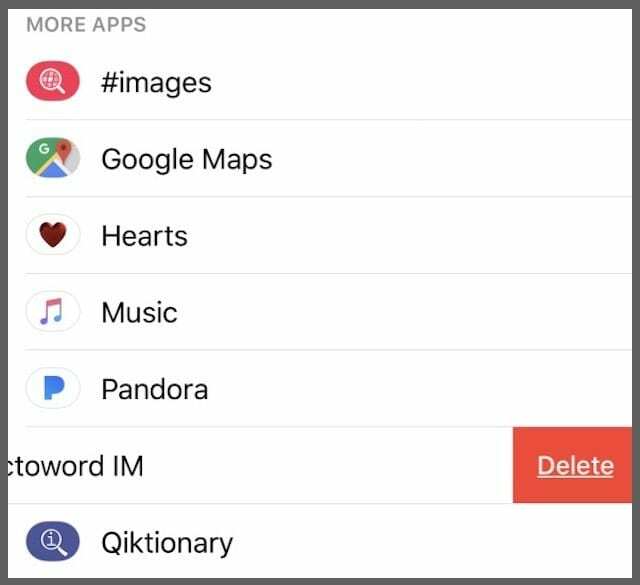
- Za razliku od brisanja iOS aplikacija, nema potvrde za deinstaliranje iMessages aplikacije. Dodirom na delete odmah se deinstalira
- Učinite to za svaku aplikaciju iMessage ili naljepnicu koju želite ukloniti
- Nakon što izbrišete sve iMessage aplikacije i naljepnice koje želite, vratite se na svoju poruku

Veći dio svog profesionalnog života Amanda Elizabeth (skraćeno Liz) obučavala je sve vrste ljudi o tome kako koristiti medije kao alat za pričanje vlastitih jedinstvenih priča. Ona zna nešto o podučavanju drugih i stvaranju vodiča!
Njezini klijenti uključuju Edutopia, Scribe Video Center, Third Path Institute, zagrada, The Philadelphia Museum of Art, i Big Picture Alliance.
Elizabeth je stekla diplomu magistra likovnih umjetnosti u izradi medija na Sveučilištu Temple, gdje je također predavala studentima kao pomoćna profesorica na njihovom odjelu za film i medijsku umjetnost.